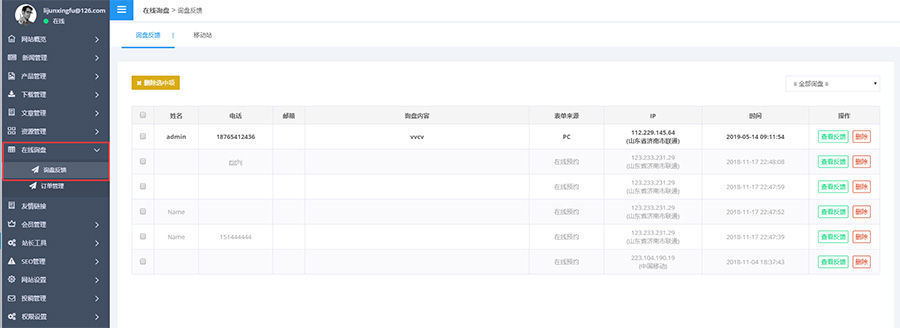▶ 询盘反馈
1,在工具库里点击询盘反馈控件,选择询盘反馈的样式,添加到页面上,我们目前提供4种询盘样式。
2,点击询盘反馈控件,页面上会出现询盘反馈控件的属性
3,在“表单管理”里,可以对表单各项进行标签文本,提示文本,是否必选 进行设置。注意:默认项中的 电话,邮箱,验证码 等 都是和程序对应的,所以不可以更改为其他名称,这会在表单提交时产生不必要的错误。
4,如果默认选项中没有你想要的项目,也可以点击添加按钮进行项目添加,添加项目的字段类型有input文本框,单选,多选,下拉,文本和附件,可以根据你想要的项目类型进行选择。
5,在“设置-基本设置”里,我们可以更改表单名称,便于我们在后台询盘列表中看到是属于哪个表单下的询盘;可以修改提交表单相关的一些信息,包括表单提交成功后的提示信息,必选项提示,格式错误提示,邮件通知——该项需要填写绑定的邮箱地址,邮箱绑定后也可实时收到询盘推送信息,该功能可多邮箱绑定邮箱之间用英文状态 逗号 隔开;可以设置表单提交成功后跳转链接;可以设置提交成功后执行操作,该功能需要填写js函数代码,对js的要求相对较高,如不确定请慎填;可以设置ip限制;还可以设置留言翻译功能,即访客在线留言时如果使用的是其他语种,后台可以直接翻译成中文,方便管理员查看。
6,在“设置-通知人设置”里,可以选择接收询盘反馈的通知人。询盘推送通知的设置流程请查看:http://help.eyingbao.com/products/biaodanruhebangdingyoujiantuisongheweixintuisong.html
7,在“布局”里,我们可以设置文本输入框的高度和表单间距。
8,设计属性里,我们可以更换不同表单样式,也可以点击“自定义设计”按钮到达设计版面,对表单整体样式,鼠标经过样式和鼠标单击样式进行背景,边框,圆角,阴影,文字的设置。
9,表单控件可以很好的了解到客户的需求,由此产生交易,询盘信息列表可在后台在线询盘中查看,可以在推送人的邮箱和微信里查看
常见问题